Dacă te confrunți cu Intrarea mouse-ului nu a fost capturată problema pe mașina virtuală Hyper-V, acest articol ar putea fi util pentru dvs. Iată câteva soluții pe care le puteți urma atunci când mouse-ul nu funcționează cu Hyper-V. Indiferent de sistemul de operare pe care l-ați instalat pe Hyper-V, soluțiile sunt aceleași pentru dvs.

Pentru informațiile dvs., această eroare apare când porniți mașina virtuală și treceți mouse-ul peste pictograma mouse-ului din colțul din dreapta jos. Această problemă apare în principal atunci când activați Sesiune îmbunătățită modul. Deoarece este legată de RDP, această funcționalitate blochează utilizatorii să folosească mouse-ul în mediul lor virtual.
Intrarea mouse-ului Hyper-V nu este capturată în Windows 11/10
A repara Intrarea mouse-ului nu a fost capturată problema pe Hyper-V în Windows 11/10, urmați aceste sfaturi:
computerul dvs. nu a pornit corect
- Dezactivați modul Sesiune îmbunătățită
- Instalați componentele de integrare Virtual PC
Pentru a afla mai multe despre aceste soluții, continuați să citiți.
1] Dezactivați modul Sesiune îmbunătățită
Pentru a activa modul Sesiune îmbunătățită în Hyper-V, puteți porni mai întâi mașina virtuală. După aceea, puteți vedea a Vedere opțiunea din bara de meniu de sus. Faceți clic pe acest meniu și deselectați Sesiune îmbunătățită opțiune.
Accesul la panoul de control nvidia refuzat nu s-a aplicat
A dezactivat imediat sesiunea îmbunătățită. Cu toate acestea, dacă doriți să dezactivați complet modul sesiune îmbunătățit pentru mașina virtuală selectată, mai întâi trebuie să opriți mașina virtuală.
Apoi, faceți clic pe Setări Hyper-V opțiunea și comutați la Mod Sesiune îmbunătățit fila. Apoi, scoateți căpușa din Utilizați modul de sesiune îmbunătățit Caseta de bifat.
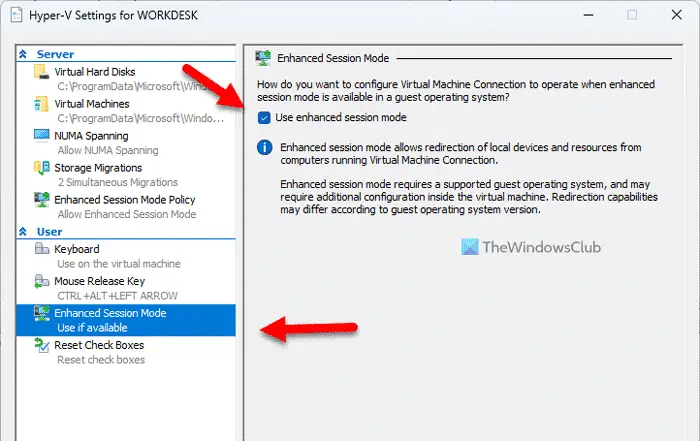
După ce ați terminat, faceți clic pe Bine butonul și reporniți mașina virtuală.
Cu toate acestea, dacă doriți să dezactivați modul Sesiune îmbunătățită pentru server, trebuie să mergeți la Politică îmbunătățită pentru modul de sesiune filă în loc de cea anterioară. Apoi, puteți găsi Permiteți modul de sesiune îmbunătățit opțiunea pe care trebuie să o debifați.
joc zombie microsoft
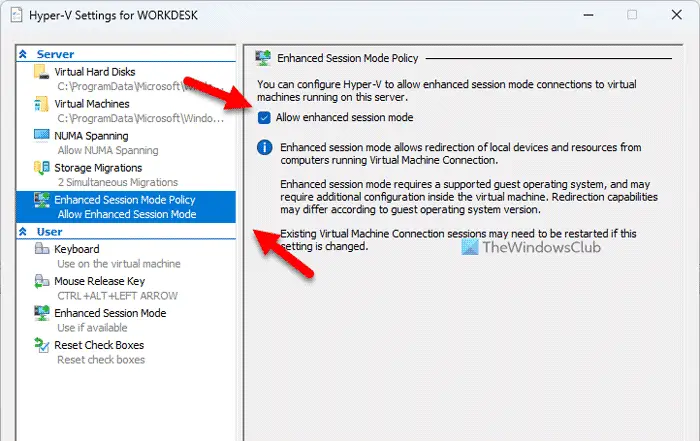
În cele din urmă, faceți clic pe Bine butonul și reporniți mașina virtuală.
2] Instalați componentele de integrare Virtual PC
Această soluție este în principal pentru vechii utilizatori Hyper-V (Windows XP). Deoarece opțiunea respectivă a fost depreciată în ultima ediție, nu o puteți găsi pe Windows 11.
Pentru a instala Virtual PC Integration Components, puteți selecta Setări mai întâi opțiunea din meniul contextual cu clic dreapta al mașinii dvs. virtuale.
Apoi, du-te la management filă și selectați Servicii de integrare . Va începe procesul de instalare.
De asemenea, puteți găsi această opțiune la Instrumente > Servicii de integrare .
fuzionează și centrează gri
Asta e tot! Sper că acest ghid te-a ajutat.
Citit: Hyper-V Nu există acces la internet în Windows
Cum capturez intrarea mouse-ului în Hyper-V?
Pentru a captura intrarea mouse-ului în Hyper-V, parcurgeți soluțiile de mai sus. Sesiunea îmbunătățită ar putea fi o problemă în timp ce utilizați Hyper-V pe computer. De aceea, puteți dezactiva această funcție pentru a începe să utilizați mouse-ul pe mașina virtuală Hyper-V.
Cum îmi activez mouse-ul pe o mașină virtuală?
Pentru a activa mouse-ul pe o mașină virtuală – în special pe Hyper-V, trebuie să dezactivați opțiunea Sesiune îmbunătățită. Deoarece este conectat la RDP sau Remove Desktop Protocol, poate cauza o problemă pe computer. Pentru informarea dumneavoastră, puteți deschide Vedere meniu și debifați Sesiune îmbunătățită opțiune.
Citit: Hyper-V nu a găsit mașini virtuale de importat din locație.















